iTunesが起動できない!!おまけに『MSVCR80.dllがみつからなかったため、このアプリケーションを開始できませんでした』とエラーが出る!!を解決してみた
 ふと、どこかのブログで『iTunesが起動できない!!』と言う記事を見て「へ~そうなんだ」で流していたのですが、どうやら結構広がっているようで僕の所にも数件相談がありましたので、解決方法をご紹介します。 出ているエラーはこんなエラーです。
ふと、どこかのブログで『iTunesが起動できない!!』と言う記事を見て「へ~そうなんだ」で流していたのですが、どうやら結構広がっているようで僕の所にも数件相談がありましたので、解決方法をご紹介します。 出ているエラーはこんなエラーです。 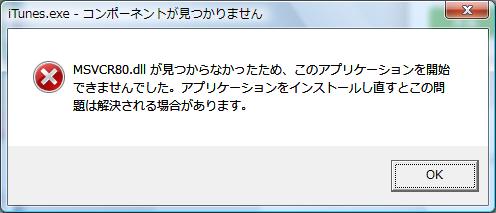 【iTunes.exe – コーポネントが見つかりません】 MSVCR80.dllがみつからなかったため、このアプリケーションを開始できませんでした。 アプリケーションをインストールし直すとこの問題を解決される場合があります。 どうやら1月下旬辺りのiTunesのアップデートからこの症状が広がっているようです。 問題のMSVCR80.dllと言うファイルはApple関連のアプリケーションのようですので、iTunesのアップデートが関係しているのは間違いがなさそうです。
【iTunes.exe – コーポネントが見つかりません】 MSVCR80.dllがみつからなかったため、このアプリケーションを開始できませんでした。 アプリケーションをインストールし直すとこの問題を解決される場合があります。 どうやら1月下旬辺りのiTunesのアップデートからこの症状が広がっているようです。 問題のMSVCR80.dllと言うファイルはApple関連のアプリケーションのようですので、iTunesのアップデートが関係しているのは間違いがなさそうです。
このページの目次
解決方法
解決方法は相談のあった方のパソコンの状況によるみたいですが、iTunesをアンインストール→再インストールで症状が直る人もいました。 でも、確実に解決するには以下の方法を試した方が良さそうです。
Apple関連のソフトのアンインストール
iTunesだけでなくApple関連のソフトを削除します。 削除するソフトは・・・ ・iTunes ・Bonjour ・Apple Software Update ・Apple Application Support ・Apple Mobile Device Support の5つです。 Apple関連のソフトだと他に【iCloud】や【QuickTime】がインストールされている場合がありますが、それは削除しなくて大丈夫です。 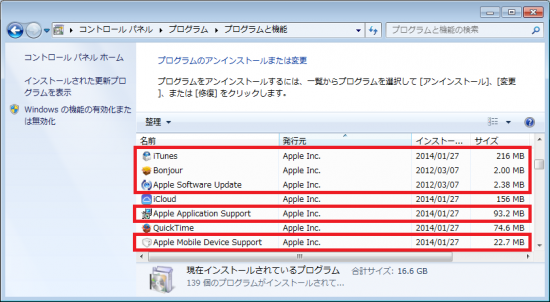 名前順で見ていくと見にくいので【発売元】の欄をクリックするとソフトの提供会社純に並び替えがされるのでわかりやすくなると思います。 iTunesを削除しても中に入っているデータは削除されませんので安心して下さい。 一応心配な方はバックアップを取って削除することをオススメしますが、データ量によってはバックアップの時間もかなりかかりますので自分で判断してみて下さい。 そして全てを削除し終わったら一旦パソコンを再起動させます。
名前順で見ていくと見にくいので【発売元】の欄をクリックするとソフトの提供会社純に並び替えがされるのでわかりやすくなると思います。 iTunesを削除しても中に入っているデータは削除されませんので安心して下さい。 一応心配な方はバックアップを取って削除することをオススメしますが、データ量によってはバックアップの時間もかなりかかりますので自分で判断してみて下さい。 そして全てを削除し終わったら一旦パソコンを再起動させます。
ソフトが削除できない場合は・・・
場合によっては上記のソフトをアンインストールしているときにエラーが出て消せないことがあるようです。 『iPodService.exe を削除できません』 みたいなメッセージが出るみたいです。 そんな場合は、「Ctrl」+「Shift」+「Esc」キーを押してタスクマネージャーを起動し、【プロセス】タブをクリックし、プロセスの一覧ら「iPodService.exe」を選択し【プロセスの終了】をします。 その後にもう一度アンインストールしてみて下さい。 おそらくうまくいくはずです。
iTunesの再インストール
パソコンの再起動が完了したら、今度はiTunesの再インストールです。 AplleのホームページからiTunesをダウンロードします。
iTunesのインストールが完了すれば、先ほど削除したソフトはすべてインストールされますので一つ一つインストールするような手間はありませんのでご安心を♪
今回のまとめ
どんなソフトでも『アップデートはすぐにした方がいい』と言われますが、たまーにアップデートしたことでこんな状況になってしまうこともあります。 前にもWindowsのアップデートをしたことでパソコンが起動しなくなったり不安定になることもありました。 お客様からよく『アップデートしてくださいって表示が出たらすぐにアップデートした方が良いですか?』と質問されることがありますが、こう言う症状が出たりすると『絶対にして下さい!!』とはなかなか言えないもんです・・・ だから『自己責任になりますが、アップデートはした方が良い場合が多いですよ』と言う表現に抑えています(^^; それでは皆さん良きパソコンライフを♪
